Come rimuovere gli zeri finali dai numeri in Excel?
In questo tutorial, vi presento i metodi per rimuovere gli zeri finali dopo il punto decimale o lo stesso numero di zeri finali nelle celle come mostrato negli screenshot sottostanti.
| Rimuovi gli zeri finali dopo il punto decimale | Rimuovi lo stesso numero di zeri finali dai numeri |
 |  |
Rimuovi gli zeri finali dai numeri decimali tramite Formato celle
Rimuovi lo stesso numero di zeri finali dai numeri con una formula
Rimuovi gli zeri iniziali dalle celle con Kutools per Excel![]()
Rimuovi gli zeri finali dai numeri decimali tramite Formato celle
Per rimuovere gli zeri finali dopo il punto decimale, puoi formattare le celle in un formato personalizzato.
1. Seleziona le celle da cui vuoi rimuovere gli zeri finali dopo il punto decimale, fai clic con il tasto destro e seleziona Formato celle dal menu contestuale.
2. Nella finestra di dialogo Formato celle , sotto la scheda Numero , seleziona Personalizzato da Categoria casella di riepilogo, quindi digita 0.### nella casella Tipo nella sezione destra.
3. Clicca OK.
Rimuovi lo stesso numero di zeri finali dai numeri con una formula
Se desideri rimuovere lo stesso numero di zeri finali dai numeri, puoi applicare una formula per risolvere il problema.
Seleziona una cella adiacente al numero che desideri modificare, quindi digita questa formula =SINISTRA(D1;LUNGHEZZA(D1)-3)*1, D1 è la cella da cui vuoi rimuovere gli zeri finali, 3 è il numero di zeri che desideri rimuovere. Trascina quindi la maniglia di riempimento sulle celle per applicare questa formula.
Rimuovi gli zeri iniziali dalle celle con Kutools per Excel
Se vuoi rimuovere gli zeri iniziali, puoi utilizzare l'utilità Rimuovi zeri iniziali di Kutools per Excel per rimuovere tutti gli zeri iniziali con un solo clic.
Seleziona le celle che desideri utilizzare, clicca su Kutools > Testo > Rimuovi zeri iniziali.

Apparirà una finestra di dialogo per avvisarti quante celle sono state elaborate. Clicca OK per chiuderla.
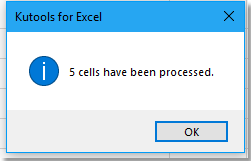
Ora gli zeri iniziali sono stati rimossi immediatamente.
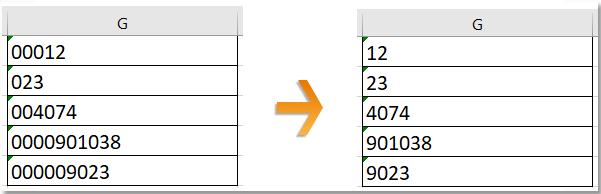
Kutools per Excel - Potenzia Excel con oltre 300 strumenti essenziali. Goditi funzionalità AI gratuite per sempre! Ottienilo ora
Demo: Rimuovi gli zeri iniziali dalle celle usando Kutools per Excel
I migliori strumenti per la produttività in Office
Potenzia le tue competenze in Excel con Kutools per Excel e sperimenta un'efficienza mai vista prima. Kutools per Excel offre oltre300 funzionalità avanzate per aumentare la produttività e farti risparmiare tempo. Clicca qui per ottenere la funzione di cui hai più bisogno...
Office Tab porta le schede su Office e rende il tuo lavoro molto più semplice
- Abilita la modifica e lettura a schede in Word, Excel, PowerPoint, Publisher, Access, Visio e Project.
- Apri e crea più documenti in nuove schede della stessa finestra invece che in nuove finestre.
- Aumenta la produttività del50% e riduce centinaia di clic del mouse ogni giorno!
Tutti gli add-in Kutools. Un solo programma di installazione
La suite Kutools for Office include add-in per Excel, Word, Outlook & PowerPoint più Office Tab Pro, ideale per i team che lavorano su più app di Office.
- Suite tutto-in-uno — Add-in per Excel, Word, Outlook & PowerPoint + Office Tab Pro
- Un solo programma di installazione, una sola licenza — configurazione in pochi minuti (pronto per MSI)
- Funzionano meglio insieme — produttività ottimizzata su tutte le app Office
- Prova completa30 giorni — nessuna registrazione, nessuna carta di credito
- Massimo risparmio — costa meno rispetto all’acquisto singolo degli add-in